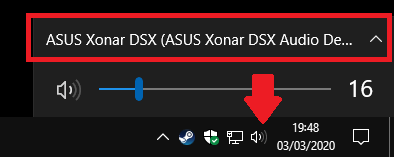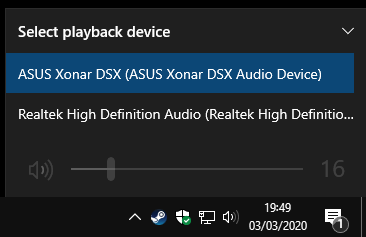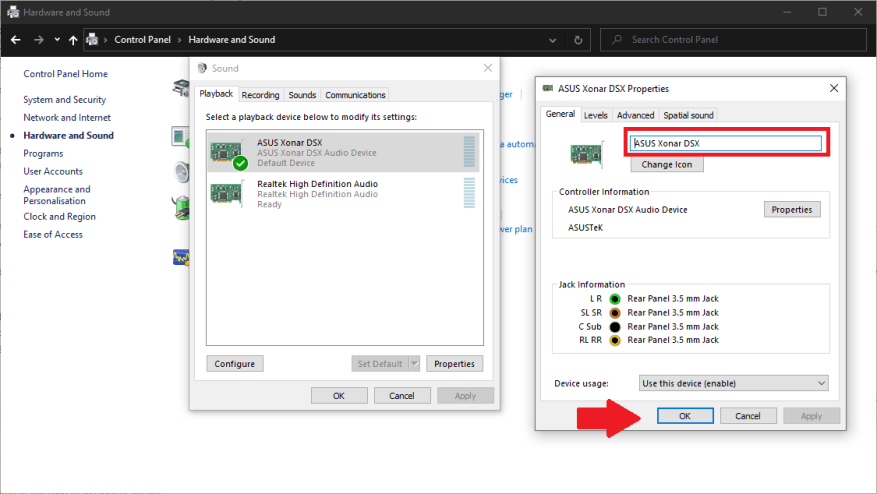La commutation entre les périphériques audio est beaucoup plus simple dans Windows 10 que dans les versions précédentes. Bien que les étapes ne soient pas immédiatement intuitives, c’est un processus rapide une fois que vous l’avez fait.
Les options de sortie audio sont désormais intégrées à l’expérience moderne de contrôle du volume. Vous pouvez l’ouvrir en cliquant sur l’icône de sortie audio (icône de haut-parleur) dans la barre des tâches, en bas dans la zone de la barre d’état système.
Vous verrez un curseur de volume qui ajustera le volume de la source de sortie actuellement sélectionnée. Au-dessus de cela, cliquez sur le nom du périphérique pour afficher tous les périphériques de sortie de votre système. Ensuite, cliquez sur l’un des appareils pour le définir immédiatement comme sortie sélectionnée.
Le curseur de volume sera maintenant mis à jour pour refléter les nouveaux niveaux de sortie. Les réglages de volume sont stockés par appareil, ce qui vous permet de rendre votre casque silencieux tout en gardant le son de votre système stéréo sur le panneau arrière.
Vous pouvez renommer ou supprimer des périphériques pour faciliter l’organisation de la liste de sortie. Vous devrez utiliser l’ancien Panneau de configuration pour cela. Lancez le Panneau de configuration en le recherchant dans le menu Démarrer. Cliquez sur la catégorie Matériel et audio, puis sur le lien Son.
Vous verrez une liste des périphériques de sortie sur votre système, qui devrait être identique à celle affichée dans le contrôle du volume de la barre des tâches. Faites un clic droit sur n’importe quel appareil et choisissez « Désactiver » pour masquer les sorties que vous n’utilisez pas.
Les sorties peuvent être renommées en double-cliquant et en tapant un nouveau nom dans la fenêtre Propriétés qui apparaît. Vous pouvez également choisir une nouvelle icône, bien qu’elle ne s’affiche que dans le Panneau de configuration. Plus utilement, la fenêtre vous permet de configurer les paramètres de sortie, tels que la qualité audio et les commandes de l’égaliseur, à l’aide des onglets situés en haut. Les options disponibles varient avec chaque appareil. Cliquez sur Appliquer et OK pour enregistrer vos modifications une fois que vous avez terminé.